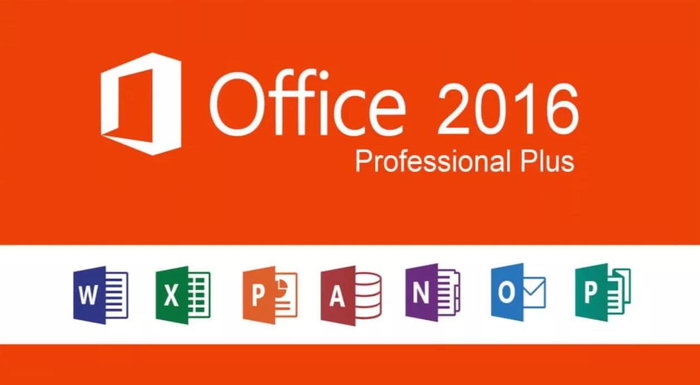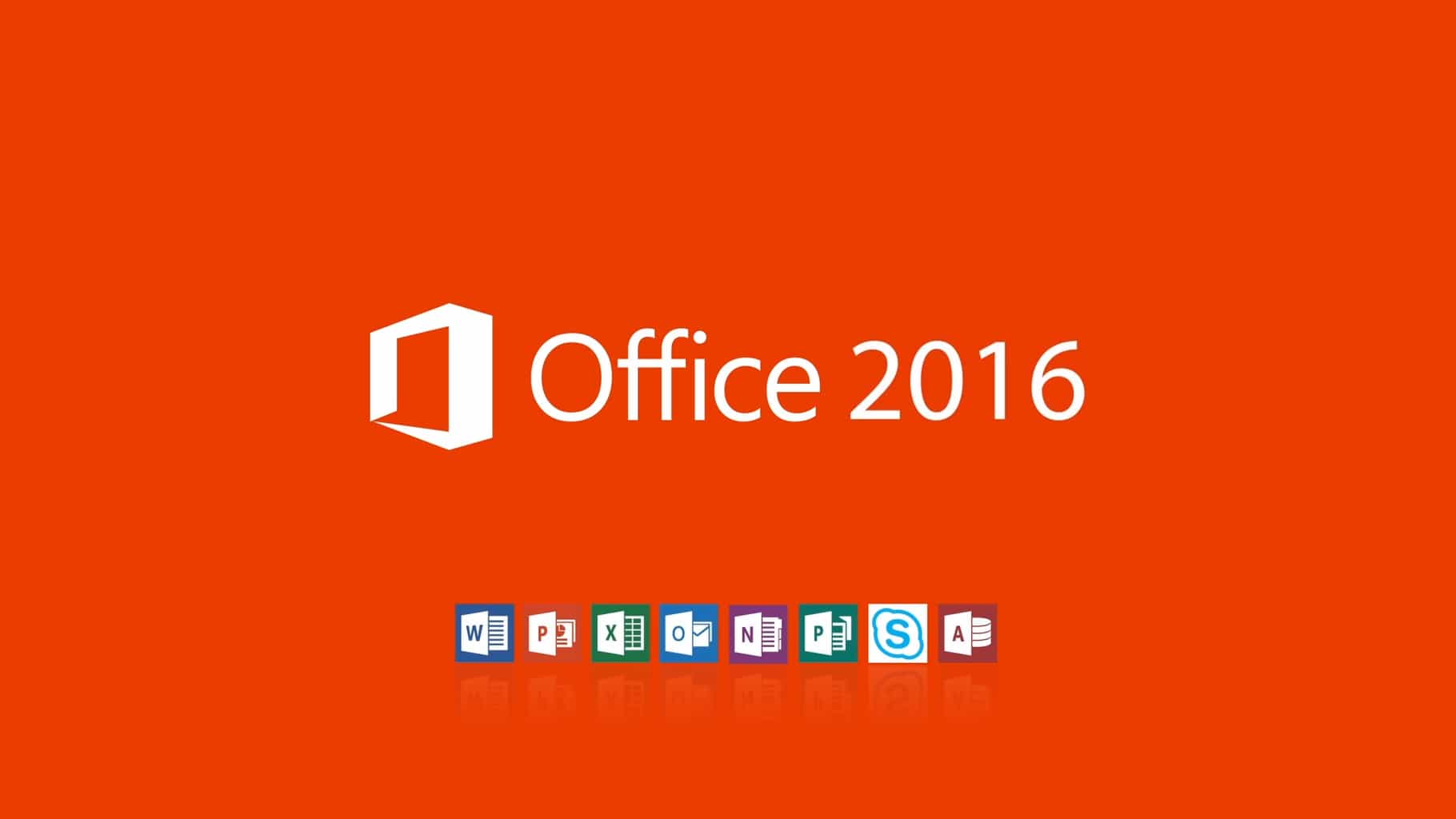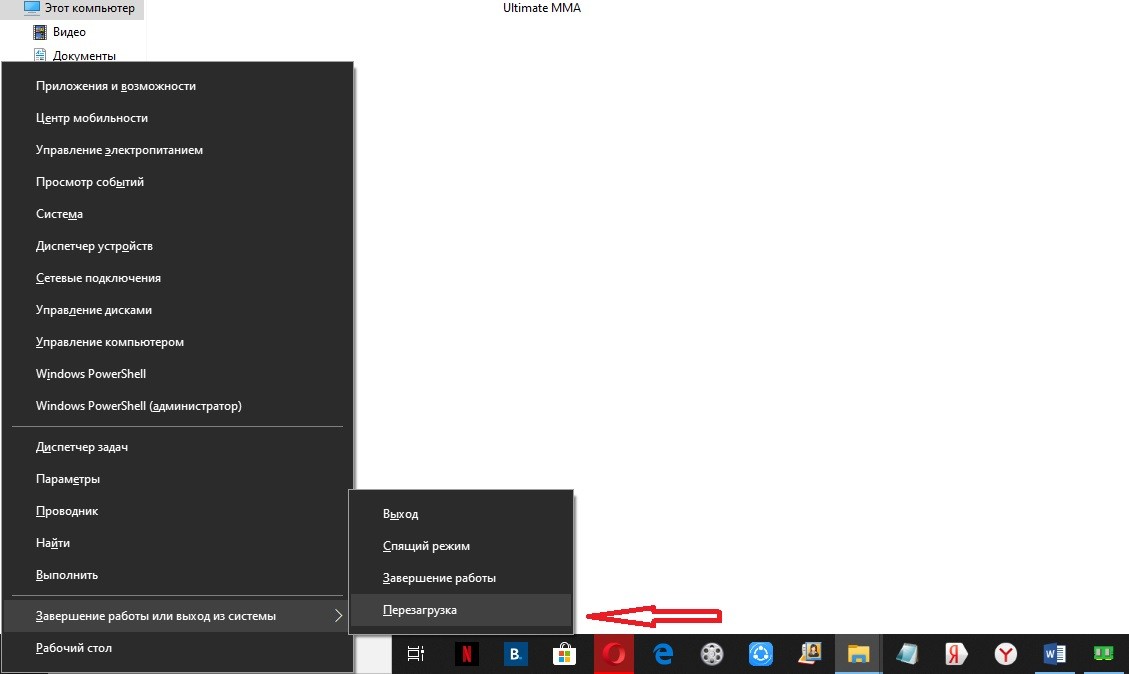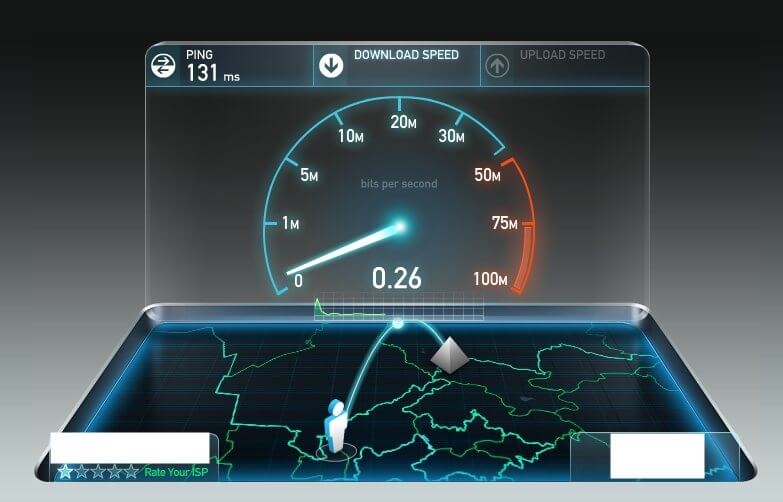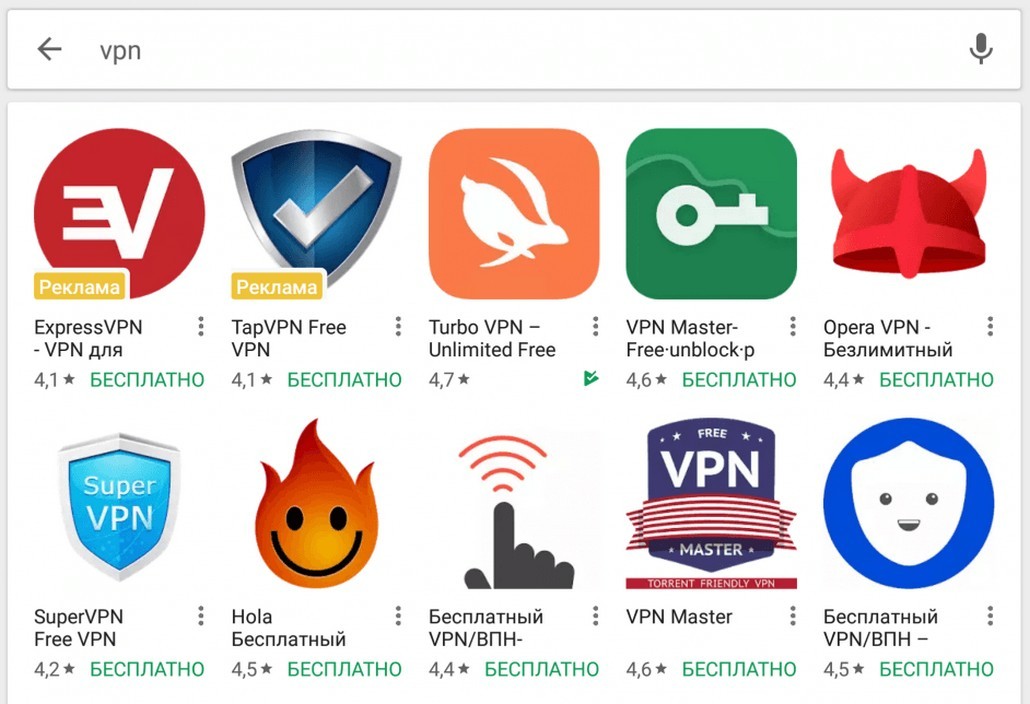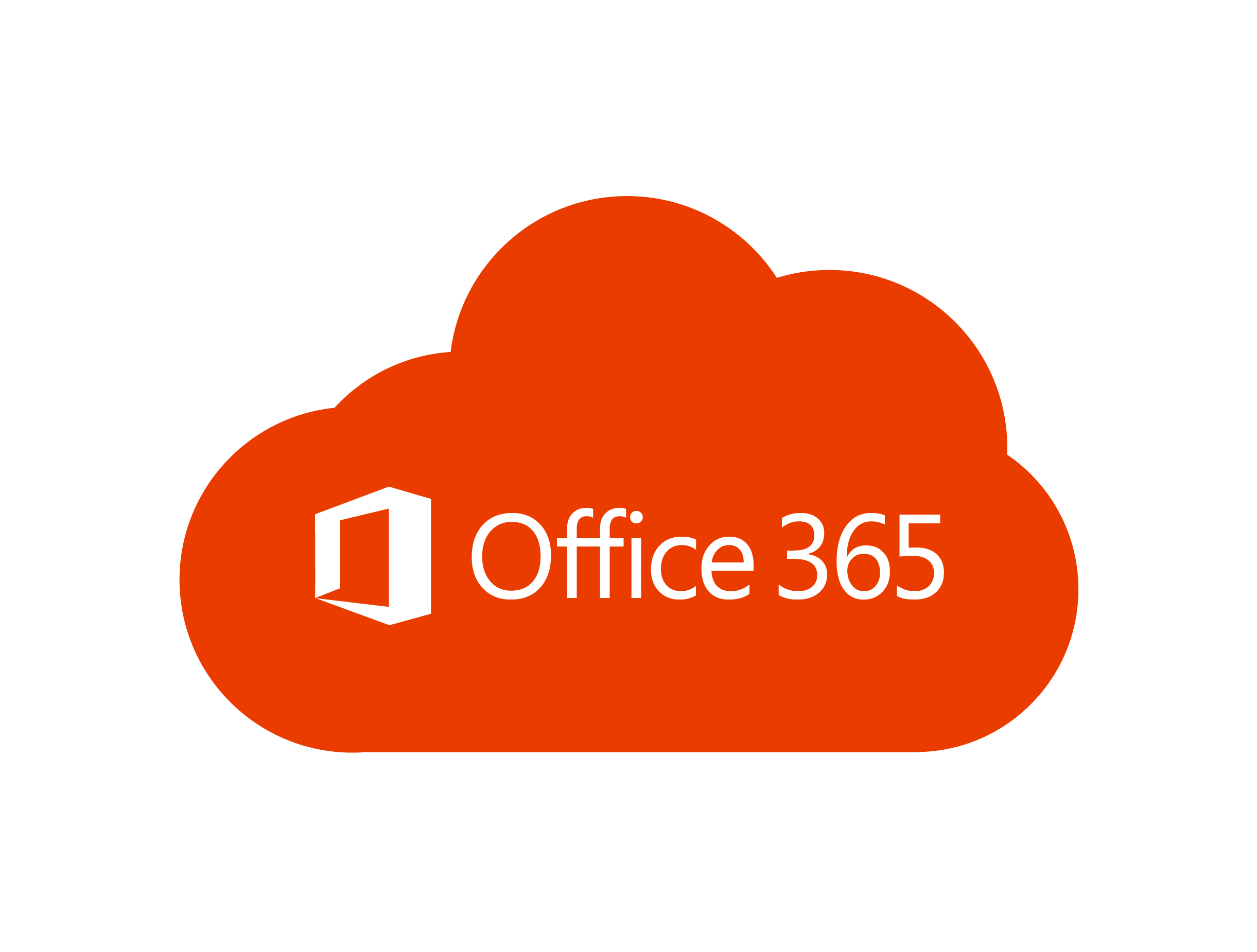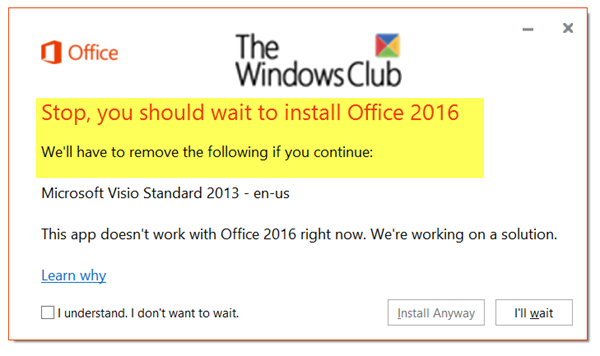Решение «Не торопитесь устанавливать Office 2016»
Полный текст ошибки: "К сожалению, мы не можем продолжить, так как не удалось скачать нужный файл. Проверьте подключение к Интернету или подключитесь к другой сети, а затем повторите попытку"
Время решения: 3 минуты
Причина: Проблема заключается в конфликте устанавливаемой Microsoft Office с другими версиями на ПК, которые установлены или были удалены с ПК. Даже если вы никогда не устанавливали программу, некоторые файлы Офис идут вместе с системой.
Решение: На данный момент есть 2 варианта решения:
1) Скачать дистрибутив, а не общий установщик напрямую
2) Использовать официальную утилиту, которая удаляет остаточные файлы.
Самое простое решение:
Скачать дистрибутив, а не общий установщик, с официального сервера Microsoft
Ниже перечислены популярные версии:
Microsoft Office 2021 Professional Plus — Скачать
Microsoft Office 2019 Professional Plus — Скачать
Microsoft Office 2016 Professional Plus — Скачать
После скачивания откройте файл и запустите «Setup». Далее следуйте инструкциям на экране. После установки введите ключ активации.
Решение с помощью официальной утилиты Microsoft (срабатывает не всегда):
1) Перейдите по ссылке и скачайте программу Easy Fix tool (прямая ссылка на скачку) от Microsoft
2) Интерфейс Easy Fix tool не вызовет трудностей. Откройте программу и нажмите «Далее» (Next)
3) В следующем окне нажмите «Да» (Yes). После нажатия программа запустит процесс полного удаления файлов Office c вашего ПК, это займет некоторое время.
4) Когда программа Easy Fix tool завершит процесс удаления, вы получите уведомление о готовности с предупреждением об обязательной перезагрузке ПК.
5) Перезагрузите ПК. Установка без перезагрузки может вызвать ошибку повторно.
После, вы можете продолжить установку Office, ошибка «Подождите, не торопитесь устанавливать Office» устранена!
Обратите внимание: После перезагрузки программа может предложить вам самостоятельно установить версию офис. Если у вас уже есть дистрибутив, скачанный с официального сайта под вашу версию ключа — откажитесь от установки
Спасибо за прочтение статьи! Progbazar предлагает ключи активации по самым выгодным ценам, зарегистрируйся сейчас и получи 200 бонусных ₽ на баланс.
Вам может быть интересно

Иногда при активации Windows может возникнуть ошибка: «Введенный ключ ошибки не подошел. Проверьте его правильность…

В статье мы рассмотрим последовательность действий для создания установочного дистрибутива Windows на flash-карте. Всего представлено…
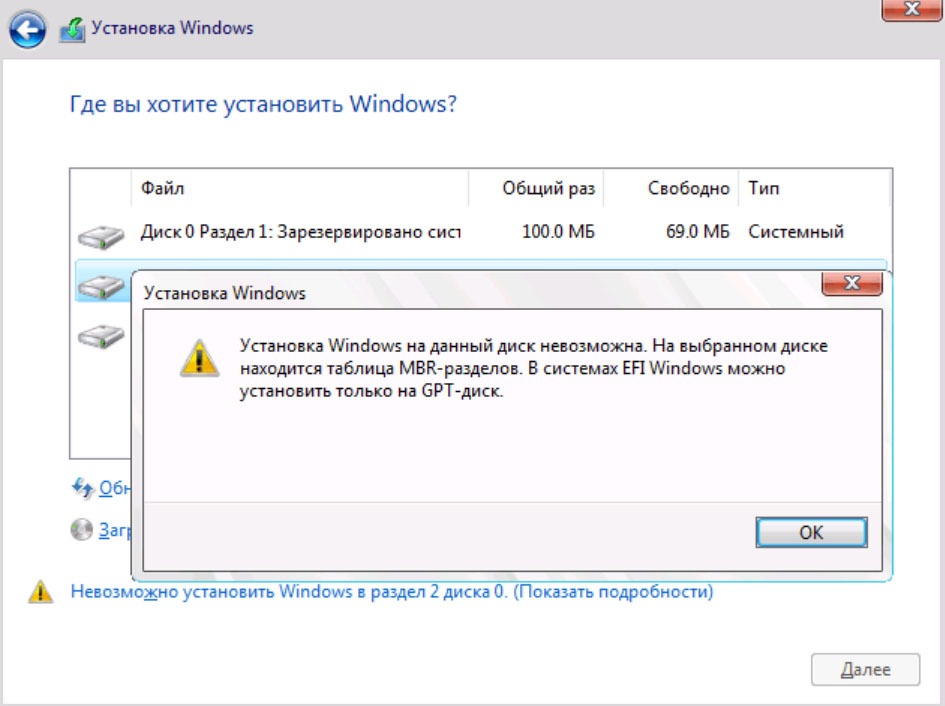
На этапе выбора диска у вас может возникнуть ошибка: Установка Windows на данный диск невозможна….
Office — это популярный пакет программ от Microsoft, который установлен на большинстве офисных и домашних компьютерах. Таблицы, редактор текста, простой редактор изображений, редактор презентаций — все эти инструменты и многое другое есть в Office. Поэтому первым делом после установки Wirdnows устанавливается именно этот пакет. И при его установке возникает иногда ошибка «Подождите, не торопитесь устанавливать Office 2016. К сожалению, мы не можем продолжить, так как не удалось скачать нужный файл». В этой статье разбираемся, как это исправить и установить Office.
Содержание
- Перезагрузка компьютера может помочь в устранении ошибки
- Проверка доступности интернета
- Отключение антивируса и фаервола
- Вам может помочь исправить ошибку «Подождите, не торопитесь устанавливать Office 2016» использование VPN
- Использование инструмента Easy Fix tool
- Удаление Office вручную
Перезагрузка компьютера может помочь в устранении ошибки
Решение проблем всегда начинайте с простых и быстрых способов, потому что несмотря на свою элементарность, они часто помогают. И первое, что нужно сделать — это перезагрузить компьютер. Выключите ваш компьютер, потом включите заново и попробуйте ещё раз установить Office.
Проверка доступности интернета
В ошибке «Подождите, не торопитесь устанавливать Office 2016. К сожалению, мы не можем продолжить, так как не удалось скачать нужный файл» явно говорится о том, что установщик Office не может получить какой-то файл, который необходим для продолжения работы. И этот файл, судя по сообщению ошибки, находится в интернете. Таким образом, вероятно, эта проблема связана с подключением к интернету. Поэтому проверьте, есть ли у вас качественное подключение.
Для этого попробуйте в браузере посетить любой сайт, который точно работает, например, Яндекс или Google. Если сайт открылся, значит интернет у вас есть и проблема не в этом — ищите причину в другом. А если не открылся — то интернета нет и из-за этого не устанавливается Офис.
Если интернета нет, то убедитесь, что компьютер подключен по Wi-fi или по кабелю к интернету. Если компьютер подключен по Wi-fi, то убедитесь, что точка доступа активна и работает. Для этого попробуйте подключиться к ней через другое устройство, например, через смартфон. Если точка доступа не работает, то обратитесь к интернет провайдеру. Если компьютер подключен по кабелю, то убедитесь в целостности всех контактов и самого кабеля.
Иногда решить проблему помогает перезагрузка роутера или модема, а также переключение с Wi-fi на проводной интернет и наоборот.
Так как Office часто бывает первой программой после установки Windows, проверьте, установлены ли на компьютере все необходимые драйверы, которые могут влиять на подключение к интернету. Как правило, это драйверы на Wi-fi модуль, сетевая карта и материнская плата.
Когда подключение будет налажено, попробуйте установить Office снова.
Отключение антивируса и фаервола
Антивирус — это программа, обеспечивающая безопасность компьютера от вредоносных программ. Антивирус бывает встроенным в Windows, а также может быть сторонним, от другого производителя. Фаервол — это программа, которая определяет, смогут ли иметь доступ к сети другие программы, и может блокировать эту возможность. Фаервол бывает как отдельным, так и встроенным в антивирус.
Антивирусы могут ложно реагировать и помечать полезные файлы как вредоносные, блокировать их работу. Таким образом они могут заблокировать тот самый файл, которого не хватает установщику Office. Фаерволы могут блокировать доступ к интернету установщику Office, в результате чего он также не сможет скачать необходимый файл.
Из этого всего вывод простой — отключите антивирус и фаервол, если он у вас есть, и попытаетесь установить Office заново.
Вам может быть это интересно: Как отключить автопродление Касперского.
Вам может помочь исправить ошибку «Подождите, не торопитесь устанавливать Office 2016» использование VPN
VPN — это приложения, которые меняют IP адрес компьютера. Они могут влиять на качество подключения к интернету как негативно, так и позитивно. Например, если в вашем регионе продукты Microsoft заблокированы, то скачать их можно будет только с помощью VPN. И наоборот, если у вас сейчас включен VPN, то он может быть подключен к тому IP адресу, на котором доступ к Microsoft заблокирован. Поэтому, если у вас VPN не включен, то попробуйте его включить. А если включен, то попробуйте отключить VPN.
И если ничего из описанного не помогло, то следует попробовать ещё один способ — использование инструмента Easy Fix tool, задача которого заключается в том, чтобы полностью удалить программу Office с компьютера. Зачем её удалять, если вы пытаетесь её установить и вообще, она у вас ещё не установлена? Проблема, вызывающая это сообщение, может быть в том, что установщик Office скачал какие-то необходимые файлы для своей работы. Но один из них скачался с ошибкой и стал не пригоден для работы. В результате установщик пытается скачать его заново, но не может, потому что первая версия файла, осталась на компьютере и удалить её установщик также не может. Easy Fix tool решает эту проблему и удаляет все части продукта Office будто его никогда и не было на компьютере и никогда не пытались устанавливать. После работы этого инструмента можно повторить попытку установить Офис.
Звучит сложно, но на практике это всё легко. Сделать надо следующее:
- Перейдите на страницу утилиты удаления Easy Fix tool.
- Скачайте программу, кликнув по ссылке в первом пункте списка.
- Когда файл скачается, запустите его, чтобы установить утилиту на компьютер. Дождитесь запуска приложения и нажмите на кнопку «Установить».
- Установщик скачает и установит необходимые файлы. Это произойдёт в течение нескольких минут.
- Затем появится соглашение, на котором нажмите на кнопку «Соглашаюсь».
- Теперь подождите, пока утилита установит ещё раз файлы, необходимые для своей работы. Это тоже займёт несколько минут. Затем установщик закроется и автоматически запустится (если не запустился, то запустите самостоятельно с помощью ярлыка, который после установки появился на рабочем столе).
- В интерфейсе программы выберите приложение, с которым у вас возникают проблемы, в данном случае «Office и приложения Office» и нажмите кнопку «Далее».
- Теперь выберите вариант «У меня есть подписка на Office, но у меня возникли проблемы с установкой». Затем нажмите кнопку «Далее».
- На вопрос «Это затронутый компьютер?» ответьте «Да» и нажмите «Далее».
- Дождитесь проверки компьютера. Вероятно, вам понадобится зайти в ваш профиль Microsoft. Затем в течение некоторого времени утилита будет проверять состояние системы и файлы на компьютере. Это может занять как несколько минут, так и несколько часов — разные пользователи отзываются по-разному. Вероятно, время зависит от производительности компьютера и состояния системы.
- Обязательно дождитесь завершения работы утилиты. И после этого попытаетесь установить Office заново.
Удаление Office вручную
Скорее всего утилита Easy Fix tool вам поможет решить проблему. Но если, всё-таки, не помогла, то можно попытаться проделать то, что она делает, вручную. Easy Fix tool — это автоматический инструмент и в некоторых случаях он может работать не так, как от него ожидается.
Суть операции заключается в том, чтобы попытаться удалить из компьютера уже установленные файлы Office вручную. Однако это длительный и сложный процесс, который потребует от вас значительного времени и внимания. Но всё-таки некоторым он успешно помогает решить проблему с этой ошибкой установки.
Более того, пошаговая инструкция отличается в зависимости от версии Office и типа её установки. Пошаговую инструкцию для этого вы сможете найти на официальной странице Microsoft.
Будьте внимательны и чётко следуйте инструкциям. Если ошибиться, то всё может прийти к тому, что придётся переустанавливать Windows.
Недавно коллеги просили обновить Office на ноутбуке, так как старый уже не справлялся с некоторыми документами. Рутинная задача, что может быть сложного – подумал я, пока не сел за ноутбук. Сразу же после запуска установщика на экране появилась неожиданная ошибка: «Подождите, не торопитесь устанавливать Microsoft Office 2016. К сожалению, мы не можем продолжить, так как не удалось скачать нужный файл». Мне удалось найти решение, и теперь я готов поделиться им с вами.
Описание ошибки
Уверены, что, наверное, каждый второй читатель нашего портала хотя бы раз в жизни устанавливал (или пытался установить) пакет приложений Microsoft Office. Это не особо сложный процесс, почти что не отличающийся от установки любой другой программы. Конечно же, разобраться в нем сможет каждый, особенно если следовать инструкции.
Но давайте будем честными – кто читает инструкции, прежде чем выполнять что-либо? Правильно, единицы. Из-за этого пользователи сталкиваются с различными ошибками, одна из которых представлена в заголовке материала. Чаще всего ошибка с отсутствием файла провоцируется следующими причинами:
- не был полностью установлен дистрибутив;
- онлайн-установщик не может загрузить недостающий файл;
- антивирус считает поведение установщика подозрительным, а потому блокирует его;
- сервер блокирует запросы пользователя по неизвестным причинам.
В некоторых случаях проблема может быть разовой и не связанной с какой-либо причиной. В таком случае помогает повторная установка пакета программ. Увы, но в случае автора это не помогло. Потому пришлось искать ответ на просторах интернета.
Способы решения
Многие специалисты предлагали различные решения, от банальной переустановки до изощренных изменений конфигураций файлов. Перепробовав все предложенные способы, автор собрал свою подборку рабочих методов, которые чаще всего решают проблему и абсолютно не вредят ОС Windows.
Перезагрузка
Нет, это не глупая шутка, а реальный совет. Не удивляйтесь, но большинство проблем решаются простой перезагрузкой устройства. Дело в том, что во время повторного включения компьютер перезапускает все активные службы, чистит оперативную память, а также завершает сохранение изменений в файлах. Проще говоря, ПК завершает нерабочие процессы и диагностирует себя. На Windows есть несколько способов выключить ПК:
- Кликните по кнопке «Windows» в левом нижнем углу и нажмите на кружочек с палочкой посередине. В открывшемся меню выберите «Перезагрузка»
- Зажмите сочетание клавиш Win + M. После зажмите alt + f4 и в открывшемся окне выберите «Перезагрузка».
- Зажмите сочетание клавиш Win + R и введите команду «shutdown /r».
Выберите любой из предложенных способов. Главное не перезагружайте ПК кнопкой на системном блоке, ведь это может повредить устройству. После полной перезагрузки попытайтесь установить Офис.
Проверка интернет-соединения
Первые версии Microsoft Office распространялись в виде дистрибутивов. Для установки пользователю было достаточно скачать все файлы в виде одного exe-установщика, а после распаковать его на своем устройстве. Сейчас ситуация немного проще.
Пользователь не скачивает все файлы сразу. Вместо этого он загружает онлайн-установщик, который автоматически загружает данные с серверов Microsoft. Следственно при плохом интернет-соединении загрузчик не сможет загрузить файлы. Для проверки скорости сети откройте любой сайт, например, SpeedTest и запустите проверку. Скорость ниже 10 мбит в секунду свидетельствует о том, что пользователь использует слабый интернет. В таком случае рекомендуем сменить точку доступа.
Выключение средств защиты
Антивирусы беспощадны в своем деле. Порой они начинают бороться даже с безобидными программами, к которым и относится установщик Microsoft Office. К слову, в Windows 10 предустановлен фирменный антивирус Windows Defender. Он обычно не трогает официальные дистрибутивы Office. Однако в большинстве случаев успешно блокирует пиратские установщики. В общем, если пользователь пытается установить пиратскую версию программы, то ему сначала необходимо отключить установленный антивирус. Ниже представлены материалы с инструкциями для популярных антивирусных программ:
- Windows Defender;
- Avast free antivirus (и другие версии);
- McAfee (он же МакАфи).
Инструкций для ESET, «Касперского» и других защитных ПО нет на нашем портале. Однако они есть на просторах интернета. Рекомендуем только временно отключить защиту, установить программу, а после снова включить ее. Кто бы что ни говорил, но в 21 веке антивирусные утилиты должны стоять на всех компьютерах неопытных пользователей.
Установка VPN
Бывают такие случаи, когда клиенты не могут обратиться к серверу по разным причинам. Например, провайдер счел ip-адрес сервера подозрительным, а потому заблокировал его. Либо сам сервер добавил в черный список клиента… В общем причин много, но результат один – пользователь не может получить доступ к серверу, а следственно и к его содержимому. В таком случае на помощь приходит технология подмены настоящего ip-адреса на адрес посредника, которая называется VPN. Алгоритм действий:
- Скачайте на компьютер любую VPN-утилиту (не просто клиент, а полноценную программу с готовой базой серверов-посредников). Список хороших решений представлен в этом материале.
- Запустите его.
- Запустите установщик Office.
- Дождитесь завершения установки.
- Выключите VPN.
- Перезагрузите компьютер.
Проверьте результат. Если ни один из перечисленных выше способов не помог – переходим к радикальным мерам. О них (а точнее о нем, ведь метод только один) подробно рассказано в следующем разделе этого материала.
Использование стороннего ПО
Надеемся, что эта новость вас обрадует – с проблемами при установке Office сталкиваются практически все, начиная от новичков и заканчивая продвинутыми пользователями. Правда последние не пытаются решить проблемы вручную, а используют для этого сторонние утилиты, одна из которых называется Easy Fix Tool (с английского – «инструменты для легкого исправления»). Это набор небольших утилит для решения проблем, связанных с продуктами Microsoft. Алгоритм работы с ПО представлен ниже:
- Скачайте программу с официального сайта Microsoft.
- Запустите ее и дождитесь завершения установки.
- В списке выберите пункт «Office и приложения Office».
- Нажмите на кнопку «Далее».
- Ответьте на вопросы помощника по поддержке и восстановлению. Уточнение, помощник – это название самой программы, который в автоматическом режиме будет искать проблему.
- Дождитесь завершения анализа.
После анализа проблемы программа сама попытается решить ее или сообщит о невозможности исправить ошибку. Если даже эта утилита не справилась с задачей, то значит, проблема в самом дистрибутиве.
В таком случае рекомендуем выполнить следующие действия:
- Удалите предыдущую версию Office.
- Скачайте с официального сайта установщик Office 365.
- Запустите его и следуйте инструкциям мастера установки.
На этом материал подходит к концу. Лично автору помог только способ с Easy Fix Tool. Пишите в комментариях – а какой из перечисленных способов помог в вашем случае. Будем рады услышать отзывы читателей о материале.
Но еще не объявила об этом на своем сайте
Yes. That’s what I was trying to say. It’s just that thee Blogpost was not totally updated yet. Right now we have the message regarding the Block installation within the Russian region. I really apologize for this. I understand the need and want on getting the Office installed.
Ninozer, Сотрудник службы поддержки
Сотрудник поддержки сказал мне, что объявление о приостановке продаж должны дополнить, но еще не успели. А установка Office уже надоступна в России. Далее подробно со скринами
Сейчас при установке Office можно увидеть вот такую ошибку
Вот несколько вопросов на сайте Microsoft с этой проблемой, созданы они в первой половине мая.
Система только что установленная, в ней точно нет других Офисов. Но я все равно попробовал рекомендуемую программу для удаления старых версий оффиса и установки новой.
В итоге решил обратиться в поддержку. Первый собеседник удаленно пытался установить мне ту же программу для восстановления, потом сдался и перевел на другого.
Скриншоты из переписки со вторым сотрдником:
Отсюда получается, что скоро Майкрософт должна объявить о расширении ограничений.
P.S: если вы журналист и захотите проверить подлинность скриншотов, можете связаться со мной. Эта страница пока открыватеся по прямой ссылке, если авторизоваться через мой аккаунт.
Download PC Repair Tool to quickly find & fix Windows errors automatically
In today’s post, we will explore why you might at times, encounter the error message “Stop, you should wait to install Office 2016, We’ll have to remove the following if you continue” when installing Office 2016 suite on Windows 10 – and then provide the solution to redress the issue.
When you try to install Office 2016 suite, you may receive the following error message:
Stop, you should wait to install Office 2016. We’ll have to remove the following if you continue: <app name:>. This app won’t work with Office 2016 right now. We’re working on a solution.
This error applies to:
- Office for business
- Office 365 Admin
- Office 365 for home
- Office 365 Small Business
- Office 365 Small Business Admin
- Office.com
You’ll encounter this issue if one of the following is true:
- You haven’t updated Office 2016 or Office 2013 to the latest version.
OR
- You have a standalone 2013 app installed which conflicts with the newer version included in Office 2016.
To resolve this issue, you can try any of the two solutions below, as recommended by Microsoft.
1] The first thing you should do before installing Office 2016 is to update Office 2013 to the latest version.
Here’s how:
- Open any Office application and choose File > Account. If you’re using Outlook, choose File > Office Account.
- Under Product Information, choose Update Options > Update Now.
- Try installing Office 2016 again.
2] The other option is to remove the conflicting 2013 app. If you have a standalone 2013 app (such as Word 2013) installed on your computer, but a newer version of the app is already included in the Office 2016 suite you’re trying to install then you’ll get this error. For example, since Office 2016 includes Word 2016, the standalone version of Word 2013 can’t coexist with the 2016 version of Word.
To resolve this, during the install of Office 2016, click Install Anyway. This installs the full version of Office 2016 and removes Word 2013.
If you want to reinstall Office 2013 after you have successfully upgraded to Office 2016, follow the instructions in that guide.
That’s it!
Obinna Onwusobalu has studied Information & Communication Technology and is a keen follower of the Windows ecosystem. He has been a Windows Insider MVP (2020). He runs a computer software clinic.